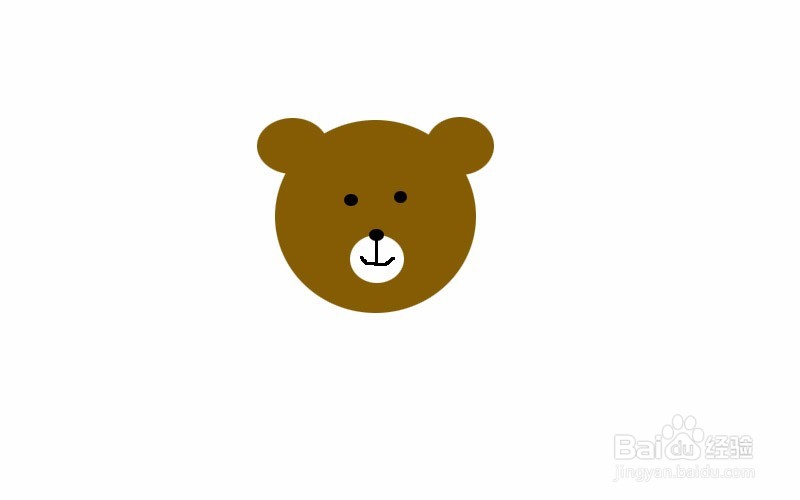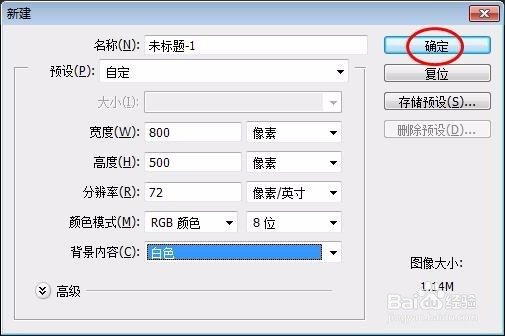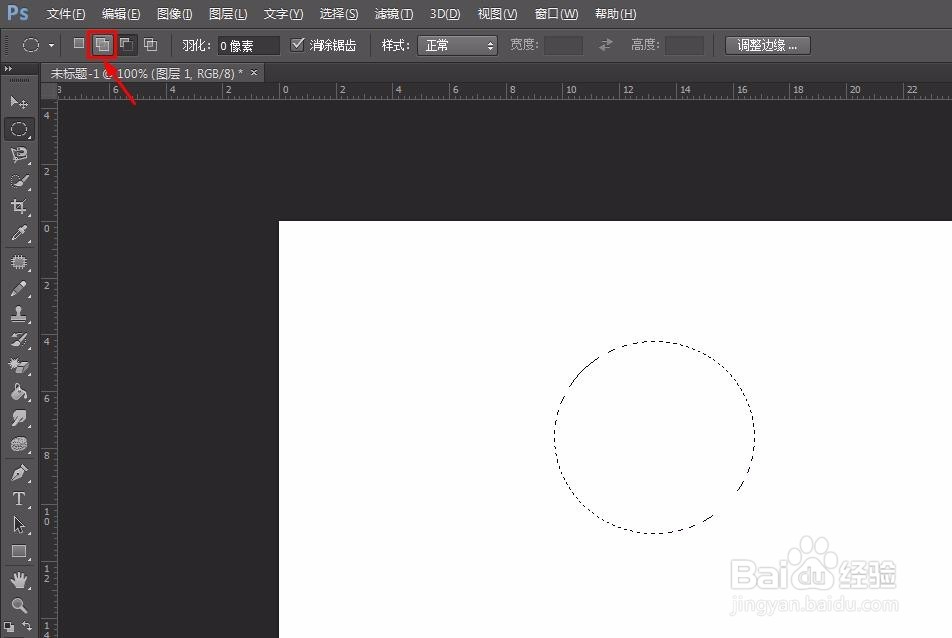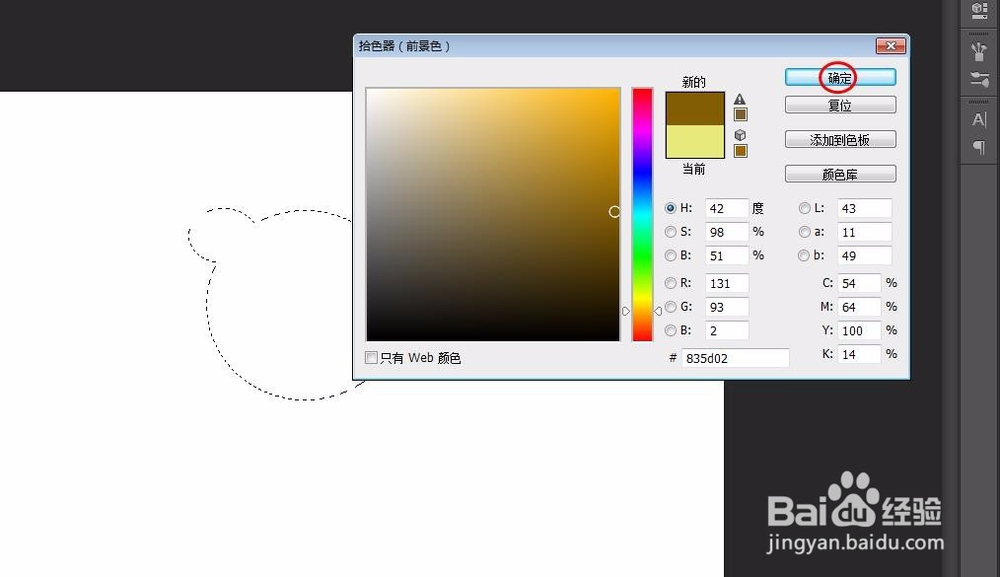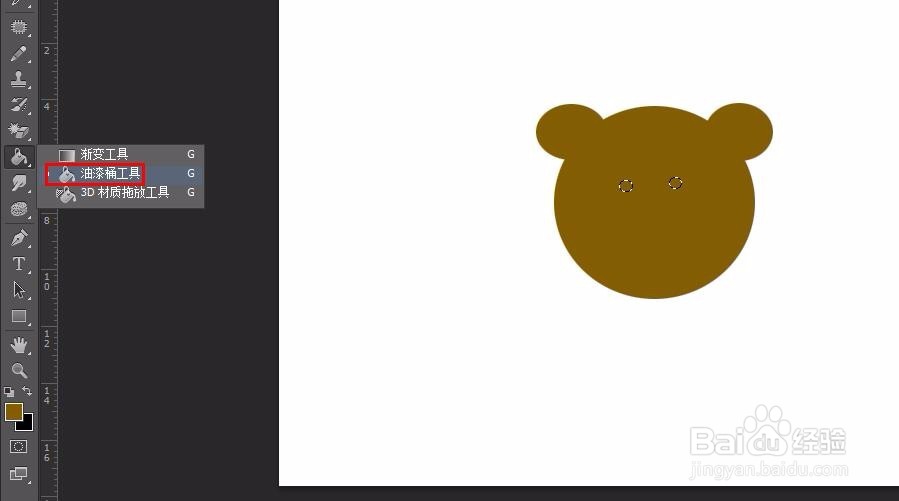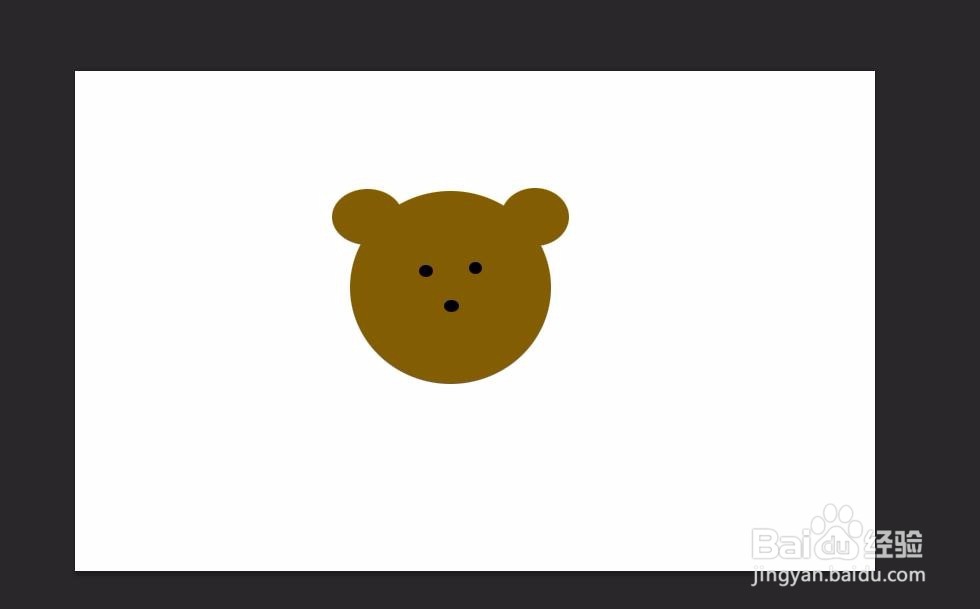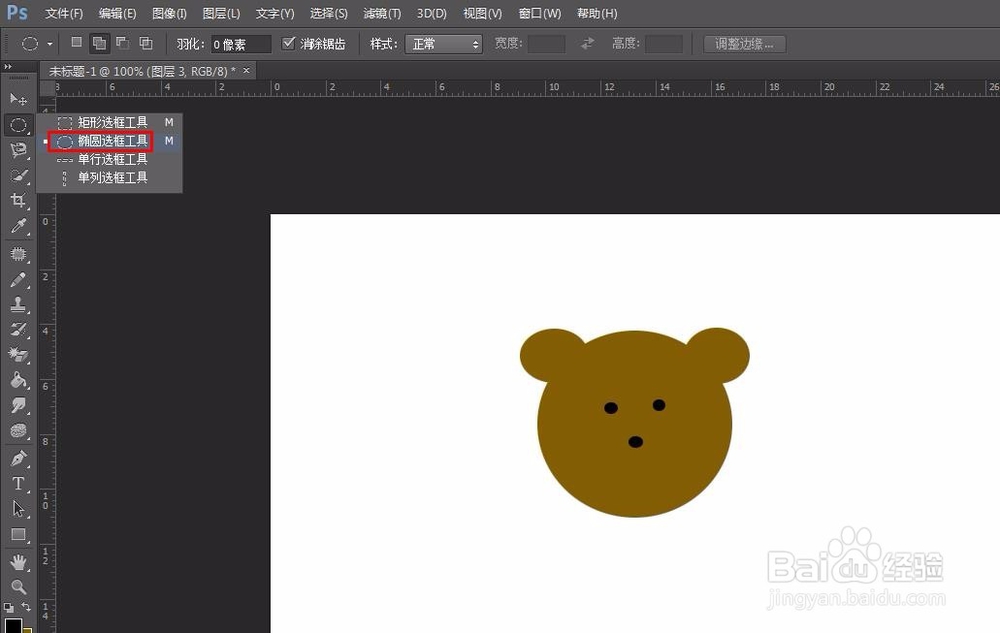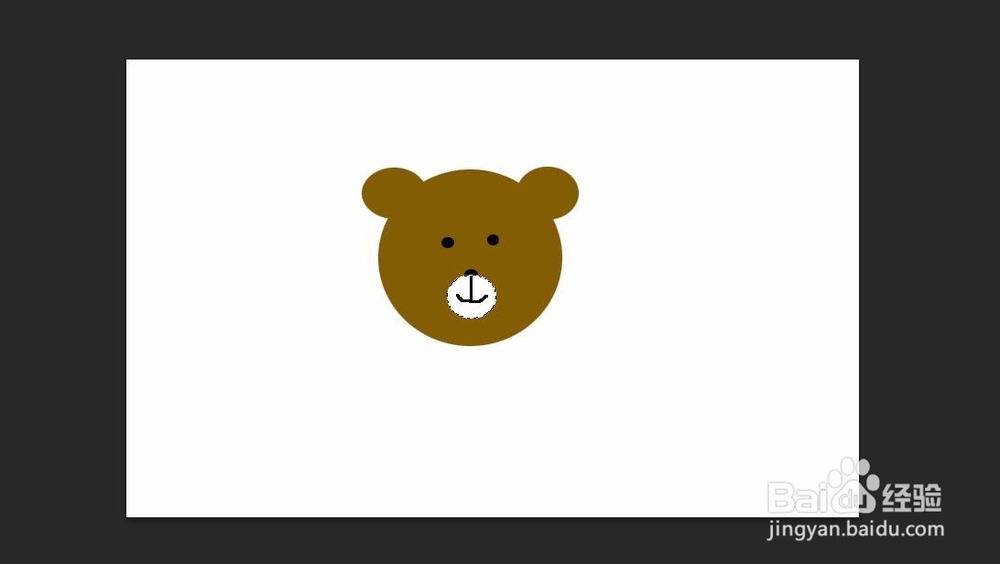ps画简单卡通
虽然在电脑上画卡通比较专业的皤材装肢工具是数位板,当然如果是画简单卡通,用ps也可以实现,那么用ps怎样画简单卡通呢?下面介绍一种用ps画简单卡通的方法,希望对你有所帮助。
工具/原料
Adobe Photoshop CS6
ps画简单卡通
1、第一步:打开ps软件,新建一个画布,尺寸自定。
2、第二步:单击红色线框标注的图标,新建一个透明图层。
3、第三步:在左侧工具栏中选择“椭圆选框工具”,并在画布上画出熊的头部和耳朵。(第二张图是选区叠加按钮)
4、第四步:在左侧工具栏中选择“油漆桶工具”,在拾色器中选择要填充的颜色,并单击“确定”按钮。
5、第五步:新建一个透明图层,画出熊的眼睛和鼻子,并填充成黑色。
6、第六步:新建一个透明图层,选择“矩形选框工具”,在熊的嘴巴处画一个圆形并填充为白色。
7、第七步:在左侧工具栏中选择“铅笔工具”,大小设置为3像素,画出熊的嘴巴。
8、第八步:对调图层2和图层3的位置,这样一个卡通熊头就画好了。
声明:本网站引用、摘录或转载内容仅供网站访问者交流或参考,不代表本站立场,如存在版权或非法内容,请联系站长删除,联系邮箱:site.kefu@qq.com。
阅读量:84
阅读量:48
阅读量:28
阅读量:22
阅读量:63